学什么快点(快快来学PSCC)
新增功能可以说是每个新版本最大的看点。
Photoshop最新版本Photoshop CC 2019已经全面上线啦!相信小伙伴们都很期待PS新增加了哪些功能?
下面我们就一起来看看吧!
1.【主页】界面
可以随时访问主屏幕来快速查找有关新功能的信息、获取学习内容,以及轻松跳转至已打开的文档中。选择【选项】 栏中新增的【主页】选项可随时访问主页屏幕,如下图所示。

2.【学习】 界面
只需在照片的任意处单击一次,即可选择图像中最突出的主体。凭借先进的机器学习技术,选择主体能够识别图像上的多种对象,包括人物、动物、车辆、玩具等,如下图所示。
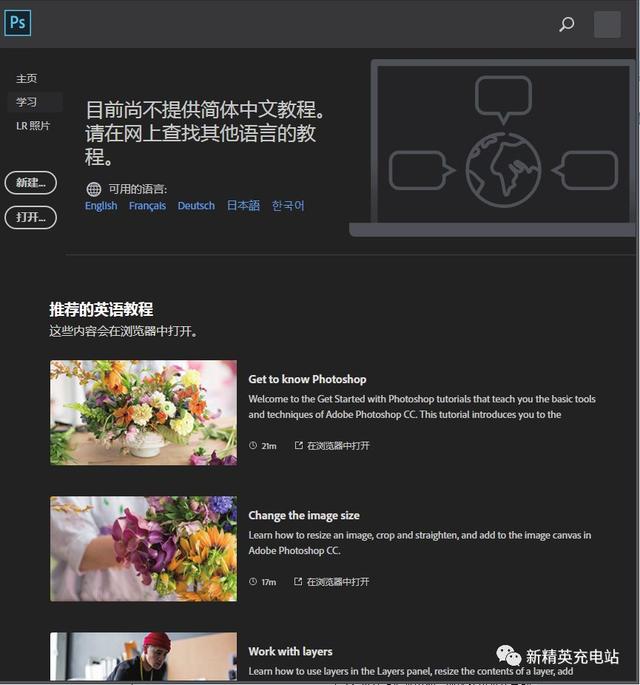
3.使用【图框工具】可轻松实现蒙版功能
只需将图像置入图框中, 即可轻松地遮住图像。使用【图框工具】 可快速创建矩形或椭圆形占位符图框。另外,还可以将任意形状或文本转化为图框,并使用图像填充图框。
要将图像置入图框,只需从【库】面板或本地磁盘中拖动Adobe、Stock资源或库资源至图框中即可—图像会自动进行缩放,以适应图框的大小。置于图框中的内容始终作为智能对象,因而可以实现无损缩放,如下图所示。

4.重新构思【内容识别填充】功能
全新的专用【内容识别填充】工作区可以提供交互式编辑体验,进而获得无缝的填充结果。现在,借助Adobe Sensei 技术,可以轻松选择要使用的源像素,并且可以旋转、缩放和镜像源像素。另外,还可以获取有关变更的实时全分辨率预览效果,以及一个可将变更结果保存到新图层的选项。
启动【内容识别填充】工作区,在Photoshop 中打开图像。使用任意选择工具,创建一个想要填充的初始选区。执行【编辑】→【内容识别填充】命令,效果如下所示。

5.还原多个步骤的模式
按【Ctrl Z】组合键,在Photoshop文档中还原多个步骤,就像在其他Creative Cloud 应用程序中一样。默认情况下,系统会启用这种新增的还原多个步骤的模式。
6.默认情况下,参考点处于隐藏状态
变换项目时, 可以在画布上轻松地移动项目。变换项目时出现的参考点在默认情况下处于隐藏状态。如果想要显示参考点, 可以在选项栏中选中【切换参考点】 复选框,如下图所示。

7.默认创建文本
选择【文字工具】 后, 在绘图区单击以创建文本时, 默认自动创建“Lorem Ipsum”文字, 按【Delete】键即可删除, 随后可输入需要的文字。
8.双击以编辑文本
双击【文字】 图层, 可以快速开始编辑文档中的文本。无须切换工具即可编辑文本, 如下图所示。

9.自动提交
通过自动提交功能,可以高效裁剪、变换,以及置入或输入文本。提交更改时,不用再按【Enter】键,也不需要单击选项栏中的【提交】按钮。进行裁剪或变换时,执行以下任意操作, 即可自动提交更改。
(1) 选择一个新工具。
(2) 在【图层】 面板中单击某个图层(这个操作会自动提交变更,并且还会选择该图层)。
(3) 在文档窗口中, 单击画布区域以外的内容。
(4) 在画布区域中, 单击外框以外的内容。
10.默认情况下按比例进行变换
在默认情况下,Photoshop 会按照比例变换大多数图层类型(如像素图层、文字图层、位图、置入的智能对象)。形状和路径是矢量,在默认情况下会进行非等比变换。变换图层时,当拖动角手柄来调整所选图层的大小时,不再需要按住【Shift】键,图层就可以根据其比例限制进行变换。在变换和移动图层期间,每当拖动角手柄时,该图层都会按照比例调整自身大小。在变换期间拖动角手柄时, 按住【Shift】 键将不会按照比例调整图层大小。
11.锁定工作区
使用新增的【锁定工作区】选项,可防止意外移动工作区面板,尤其是对于在平板电脑上使用Photoshop的情况。要访问此选项,选择【窗口】→【工作区】→【锁定工作区】 选项即可,如下图所示。

12.实时混合模式预览
可以滚动查看各个混合模式选项,以了解它们在图像上的外观效果。在【图层】 面板和【图层样式】对话框中滚动查看不同的混合模式选项时,Photoshop 将在画布上显示混合模式的实时预览效果。如下图所示。
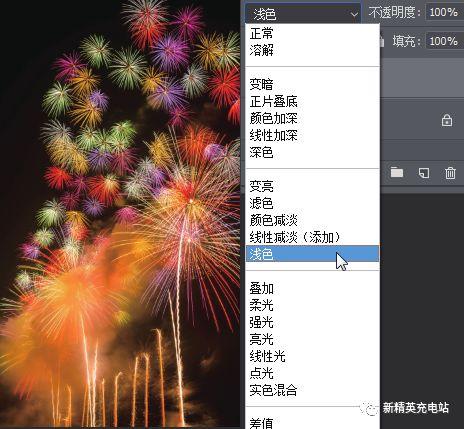
13.对称模式
按照完全对称的图案,绘制画笔描边。使用画笔、混合器画笔、铅笔或橡皮檫工具时,单击选项栏中的蝴蝶图标,从可用的对称类型中进行选择,如垂直、水平、双轴、对角线、波纹、圆形、螺旋线、平行线、径向、曼陀罗。在绘制过程中,描边将在对称线上实时反映出来,让用户能够轻松创建复杂的对称图案,如下图所示。

14.使用色轮选取颜色
借助色轮,可实现色谱的可视化,并且可以根据协调色的概念(如互补色和类似色) 轻松选取颜色。8从【颜色】 面板弹出的快捷菜单中选择【色轮】 选项,如下图所示。
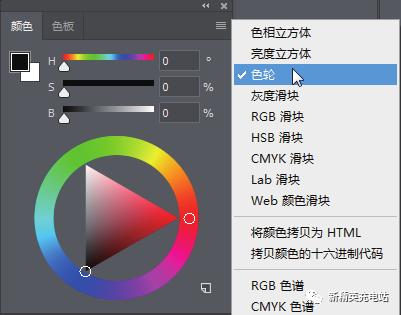
15.分布间距
Photoshop 已经可以通过在对象的中心点均匀布置间距,来分布多个对象。即使对象的大小互不相同,仍可以在这些对象之间均匀地分布间距,如下图所示。

16.数字字段中的数学运算
可以在任何接受数值的输入框中执行简单的数学运算。例如,输入诸如“18/2”之类的简单数学运算,如下图所示。系统会将最终结果输入到字段中。当尝试快速获得乘除某个数值的结果时,这种做法非常实用。

17.可以查看较长的图层名称
对于名称较长的图层,Photoshop如今保留了图层名称的开头和结尾,并在名称中间放置了省略号 (...),如下图所示。以往的做法是将图层名称截断并在末尾使用省略号 (...)。

18.【匹配字体】功能现在支持日语字体
现在可以使用【匹配字体】 来搜索日语字体。【匹配字体】 采用Adobe Sensei 技术, 允许检测包含在图像选定区域中的文本, 并将其与计算机或 Adobe Fonts 中已获许可的字体进行匹配, 从而提供类似字体的建议, 如下图所示。

执行【文字】→【匹配字体】命令,在【文字选项】 下拉列表中选择【日语】选项,单击【匹配字体】按钮,搜索到的字体效果如下图所示。
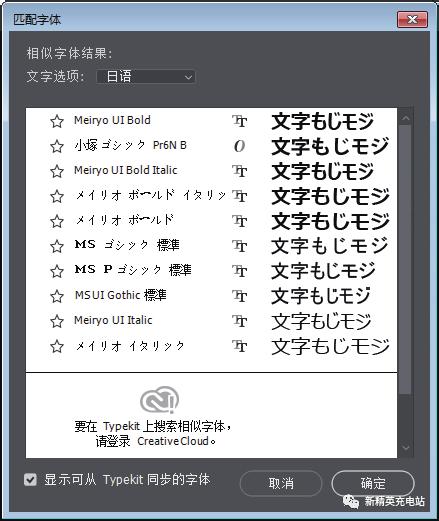
19.缩放UI大小首选项
Photoshop CC 2019 可以在缩放Photoshop UI 时获得更多的控制权,并且可以独立于其他的应用程序,对Photoshop UI单独进行调整,以获得恰到好处的字体大小。在【编辑】→【首选项】→【界面】选项卡中,新增了一个【缩放UI以适合字体】选项,如下图所示。选中这个复选框后,Photoshop 的整个UI将根据在UI字体大小下拉菜单中选择的值(微小、小、中,或大)进行缩放。

20.支持东南亚语言
当前, Photoshop 新增了对 5 种东南亚语言(泰语、 缅甸语、 老挝语、 僧伽罗语和高棉语) 的支持。可以在文档中包含上述 5 种语言的文本。
,免责声明:本文仅代表文章作者的个人观点,与本站无关。其原创性、真实性以及文中陈述文字和内容未经本站证实,对本文以及其中全部或者部分内容文字的真实性、完整性和原创性本站不作任何保证或承诺,请读者仅作参考,并自行核实相关内容。文章投诉邮箱:anhduc.ph@yahoo.com






